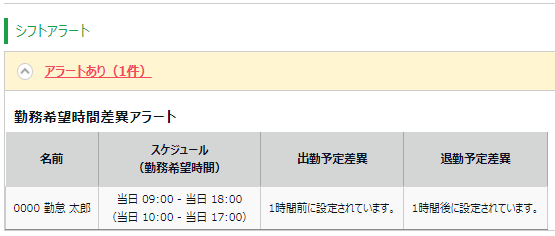従業員がタイムカードから勤務を希望する時間を保存・提出できる機能です。
シフト希望の提出などにご利用いただけます。
提出した際、管理者に通知メールを送ることも可能です。
管理者は日別スケジュール画面で、提出された勤務希望を視覚的に確認しながらシフトを作成できます。
※「スケジュール申請機能」とは全く別の機能です。
※全権管理者、または「オプション」権限が「◯ 閲覧・編集」の一般管理者だけが操作可能です。
設定 > その他 > オプション > 「スケジュール設定」カテゴリ > 「シフト管理機能」を「使用する」に設定します。

登録後、以下の画面で機能追加されます。
管理者画面
「スケジュール管理」画面に以下のタブが追加されます。
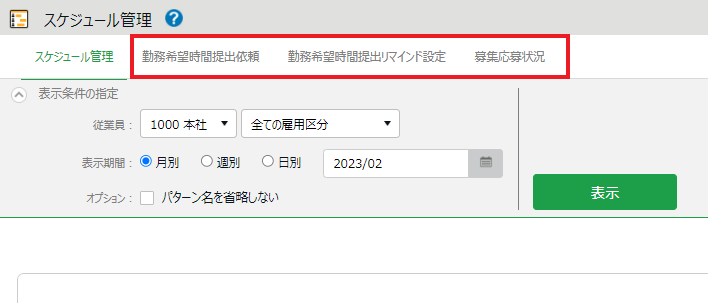
[勤務希望時間提出依頼]タブ
勤務希望時間の提出を依頼するメールを送る設定ができます。詳細については、
こちらをご参照ください。
[勤務希望時間提出リマインド設定]タブ
毎月指定した日時に提出リマインドメールを送る設定ができます。詳細については、
こちらをご参照ください。
[募集応募状況]タブ
「欠員シフト募集」の応募状況を確認できます。詳細については、
こちらをご参照ください。
従業員画面(タイムカード画面)
[勤務希望時間編集]ボタンが追加されます。
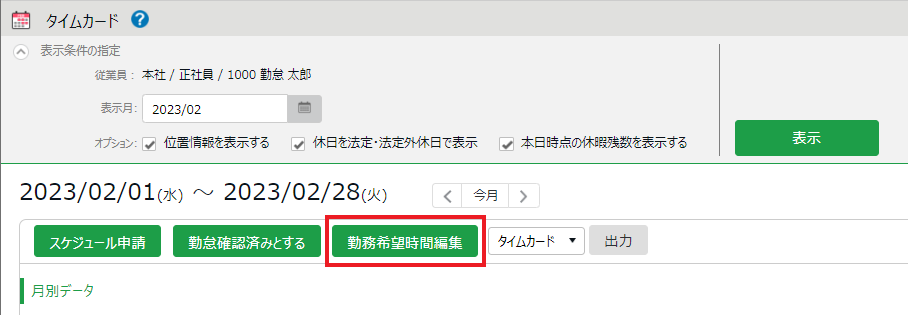
従業員が勤務希望を入力・提出する方法は、
こちらをご参照ください。
補足
管理画面でも、タイムカード > [勤務希望時間編集]から勤務希望を入力できます。
※全権管理者、または「スケジュール管理」権限と「実績・打刻」権限が「◯ 閲覧・編集」の一般管理者だけが可能な操作です。
従業員が勤務希望時間を「提出」した際のメール通知先を設定します。設定方法は
こちらをご参照ください。
※全権管理者、または「スケジュール管理」権限と「実績・打刻」権限が「◯ 閲覧・編集」の一般管理者だけが可能な操作です。
1. よく使うメニュー > 日別データ > 確認したい従業員の[タイムカード]をクリックします。
2. [勤務希望時間編集]をクリックします。
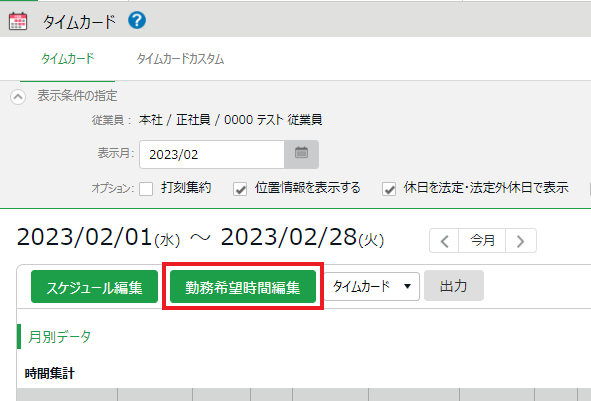
3. 入力された内容を確認します。不備がある、もしくは従業員に入力しなおしをしてもらう場合は[差し戻し]をクリックします。

補足
この画面では対象従業員の1ヶ月の勤務希望をまとめて確認できます。ただしスケジュール登録は、次章の方法で日別で操作する必要があります。
※全権管理者、または「スケジュール管理」権限と「実績・打刻」権限が「◯ 閲覧・編集」の一般管理者だけが可能な操作です。
1. よく使うメニュー > 日別データ > 所属を1つだけ選択して[表示] > [日別スケジュール]をクリックします。

2. 「オプション」で「希望時間を含む」を選択して[表示]をクリックします。
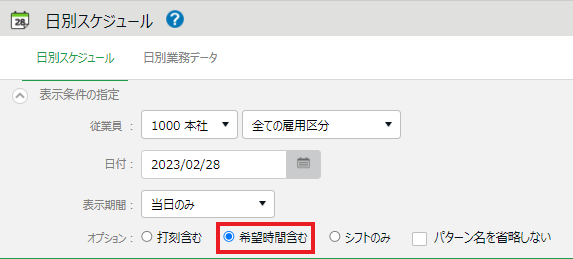
3. 勤務希望時間が黄色いバーで表示され、シフトを編集する際の目安になります。
[編集]をクリックして日別スケジュール登録画面を表示します。
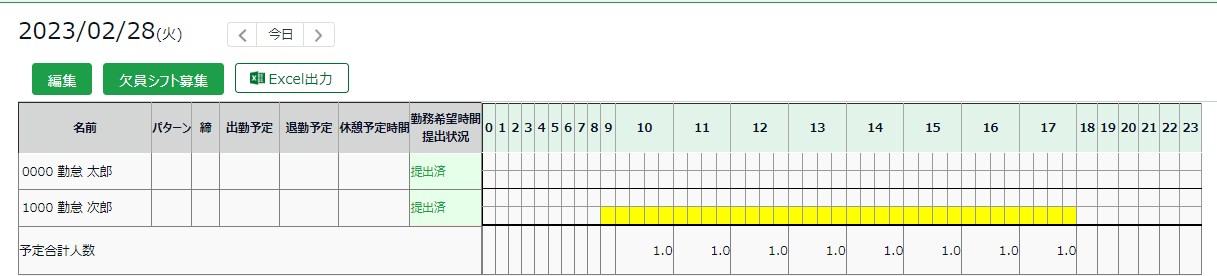
補足
従業員が休み希望を保存した場合は緑色のバーが表示されます。
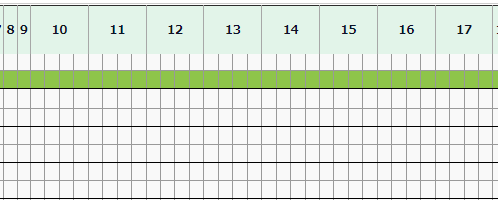
4. 黄色いバーで表示された勤務希望時間を参考にスケジュールを編集します。「希望時間」の[適用]をクリックすると、勤務希望時間をそのままスケジュールとして反映することもできます。
※日別スケジュール設定画面に関する詳細はこちら

5. スケジュール入力後、[保存]をクリックします。
補足
シフト調整時に予定人数に満たない時間帯があった場合、従業員に欠員シフト募集をメールで一括通知できます。 詳細については、こちらをご参照ください。
シフトアラートについて
勤務希望時間とスケジュール予定に差異がある場合、画面上部「
シフトアラート」内に
勤務希望時間差異アラートが表示されます。従業員と勤務時間を調整し、ご対応ください。